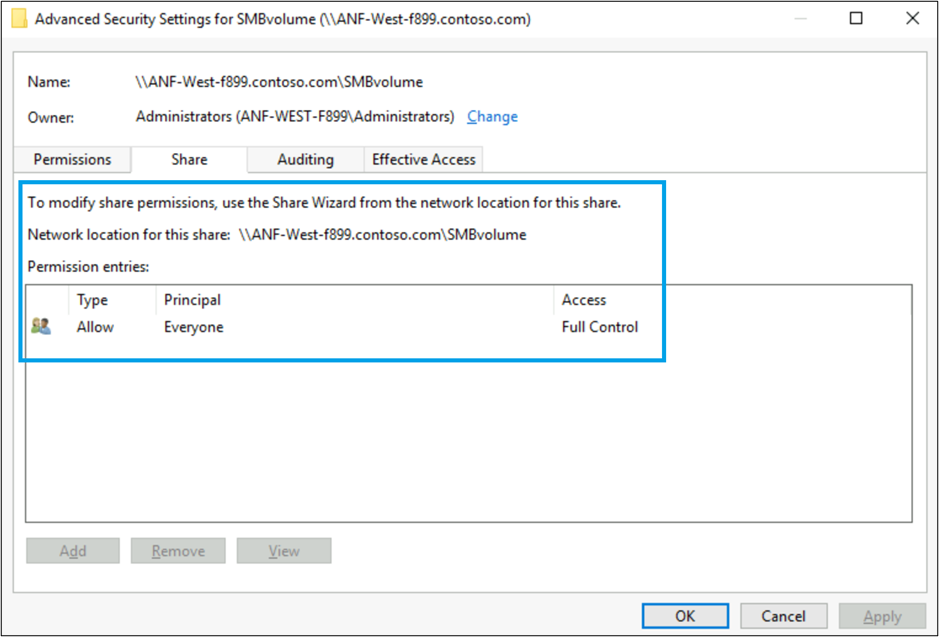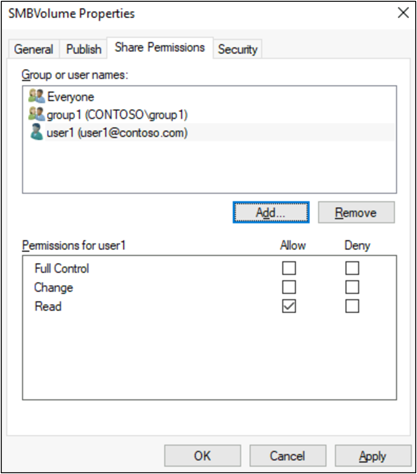Azure NetApp Files에서 SMB 공유 ACL 관리
SMB 공유는 공유를 탑재하고 액세스할 수 있는 사용자에 대한 액세스를 제어하고 Active Directory 도메인의 사용자 및 그룹에 대한 액세스 수준도 제어할 수 있습니다. 평가되는 첫 번째 사용 권한 수준은 공유 ACL(액세스 제어 목록)입니다.
공유 설정을 보는 방법에는 두 가지가 있습니다.
고급 사용 권한 설정에서
MMC(Microsoft Management Console) 사용
필수 조건
탑재 경로가 있어야 합니다. 공유 ACL을 구성하려는 볼륨의 개요 메뉴로 이동하여 Azure Portal에서 이를 검색할 수 있습니다. 탑재 경로를 식별합니다.
고급 권한이 있는 SMB 공유 ACL 보기
Azure NetApp 파일 볼륨의 파일, 폴더 및 공유에 대한 고급 권한은 UNC 경로의 최상위 수준(예: \\Azure.NetApp.Files\)에서 Azure NetApp Files 공유를 마우스 오른쪽 단추로 클릭하거나 공유 자체(예: \\Azure.NetApp.Files\sharename)로 이동할 때 Windows 탐색기 보기에서 액세스할 수 있습니다.
참고 항목
고급 권한 설정에서만 SMB 공유 ACL을 볼 수 있습니다.
Windows 탐색기에서 탑재 경로를 사용하여 볼륨을 엽니다. 볼륨을 마우스 오른쪽 단추로 클릭하고 속성을 선택합니다. 보안 탭으로 전환한 다음 고급을 선택합니다.
팝업되는 새 창에서 공유 탭으로 전환하여 공유 수준 ACL을 봅니다. 공유 수준 ACL은 수정할 수 없습니다.
참고 항목
Azure NetApp Files는 Windows 감사 ACL을 지원하지 않습니다. Azure NetApp Files는 Azure NetApp Files 볼륨에서 호스트되는 파일 또는 디렉터리에 적용되는 모든 감사 ACL을 무시합니다.
Microsoft 관리 콘솔을 사용하여 공유 수준 ACL 수정
MMC(Microsoft Management Console)를 사용하여 Azure NetApp Files의 공유 ACL만 수정할 수 있습니다.
Azure NetApp Files에서 공유 수준 ACL을 수정하려면 Windows의 서버 관리자에서 컴퓨터 관리 MMC를 엽니다. 여기에서 도구 메뉴를 선택한 다음 컴퓨터 관리를 선택합니다.
컴퓨터 관리 창에서 컴퓨터 관리(로컬)을 마우스 오른쪽 단추로 클릭하고 다른 컴퓨터로 연결을 클릭합니다.
다른 컴퓨터 필드에 FQDN(정규화된 도메인 이름)을 입력합니다.
FQDN은 필수 구성 요소에서 검색한 탑재 경로에서 가져옵니다. 예를 들어 탑재 경로가
\\ANF-West-f899.contoso.com\SMBVolume이면 FQDN으로ANF-West-f899.contoso.com을 입력합니다.연결되면 시스템 도구를 확장한 다음 공유 폴더 > 공유를 선택합니다.
공유 권한을 관리하려면 목록에서 수정할 공유의 이름을 마우스 오른쪽 단추로 클릭하고 속성을 선택합니다.
공유 ACL을 적절하게 추가, 제거 또는 수정합니다.